 |
Allinea a sinistra |
Allinea il testo orizzontalmente. |
 |
Allinea al centro |
 |
Allinea a destra |
 |
Allineamento superiore |
Allinea il testo verticalmente. |
 |
Allineamento intermedio |
 |
Allineamento inferiore |
 |
Ottimizza testo |
Fare clic per comprimere o espandere il testo selezionato.
|
 |
Angolo |
Un angolo positivo ruota la nota in senso antiorario.
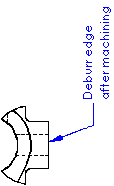
|
 |
Inserisci collegamento ipertestuale |
Aggiunge un hyperlink alla nota. La nota completa diventa un hyperlink. La sottolineatura non è automatica, ma la si può aggiungere deselezionando Usa carattere del documento e facendo clic su Carattere.
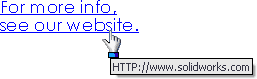
|
 |
Collega alla proprietà |
Consente l'accesso alle proprietà del disegno e alle proprietà del componente in modo da poterle aggiungere alla stringa del testo. Solo le proprietà aggiunte alle parti, assiemi e disegni sono disponibili.
|
 |
Aggiungi simbolo |
Consente di accedere alle librerie del simbolo in modo da poter aggiungere i simboli al testo. Posizionare il puntatore nella casella per il testo della nota nel punto in cui si desidera visualizzare il simbolo, quindi fare clic su Aggiungi simbolo.
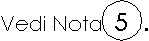
|
 |
Blocca/Sblocca nota |
(Disponibile solo per disegni.) Fissa la nota sul posto. Quando si modifica la nota, è possibile regolare il rettangolo di selezione mentre non è possibile spostare la nota stessa.
|
 |
Inserisci tolleranza di forma |
Inserisce un simbolo di tolleranza di forma nella nota. Il PropertyManager Tolleranza di forma e la finestra Proprietà si apriranno per poter definire il simbolo.
|
 |
Inserisci simbolo di finitura della superficie |
Inserisce un simbolo di finitura della superficie nella nota. Il PropertyManager Finitura della superficie si aprirà in modo da poter definire il simbolo.
|
 |
Inserisci funzione Riferimento |
Inserisce un simbolo Riferimento nella nota. Il PropertyManager Funzione Riferimento si aprirà in modo da poter definire il simbolo.
Se esiste una tolleranza di forma, una finitura di superficie o un simbolo di funzione Riferimento nel disegno, sarà possibile fare clic sul simbolo mentre si modifica la nota per poi inserire il simbolo in essa. Per modificare il simbolo, si deve modificare il simbolo esistente nel foglio di disegno. Quando si modifica il simbolo esistente, tutte le istanze del simbolo vengono aggiornate nel foglio.
|
| |
Etichetta di vista manuale |
(Solo per etichette di vista proiettata, dettagliata, di sezione, di sezione allineata e nelle etichette di vista ausiliari.) Sovrascrive le opzioni in Proprietà del documento - Etichette della vista. Se è selezionata, si potrà modificare il testo dell'etichetta. Se l'opzione viene successivamente deselezionata, l'etichetta si aggiornerà secondo le opzioni dell'Etichetta di vista .
|
| |
Usa il carattere del documento |
Utilizza il carattere specificato in Proprietà del documento - Note.
|
| |
Carattere |
Quando l'opzione Usa carattere del documento non è selezionata, fare clic su Carattere per aprire la finestra Scegli carattere . Selezionare un nuovo stile di carattere e altri effetti testuali.
|
| |
Includi prefisso, suffisso e tolleranza di quote |
Quando è selezionata, se si inserisce una quota in una nota, anche i simboli o le tolleranze presenti nella quota appaiono nella nota. Se non è selezionata, la quota appare nella nota, mentre i simboli e le tolleranze sono omessi.
|